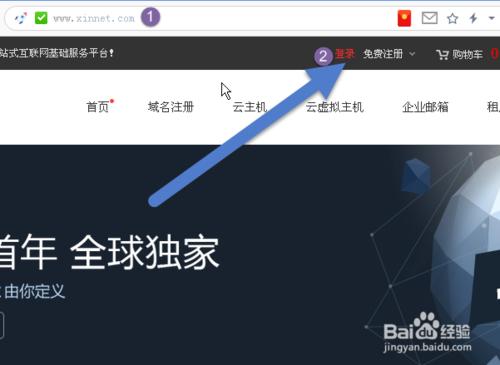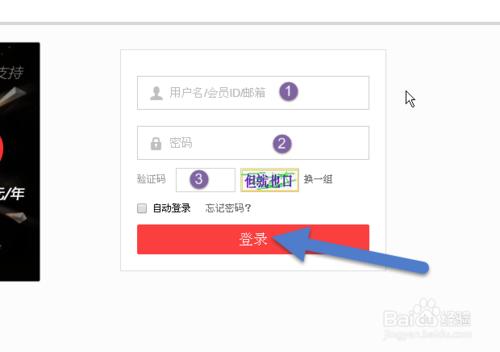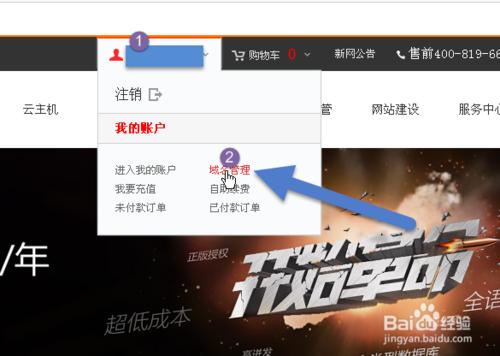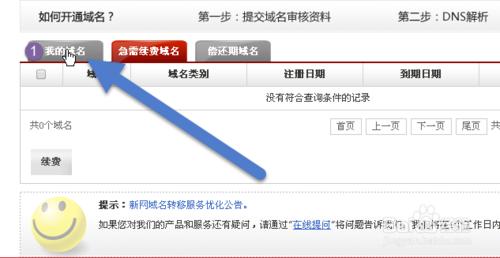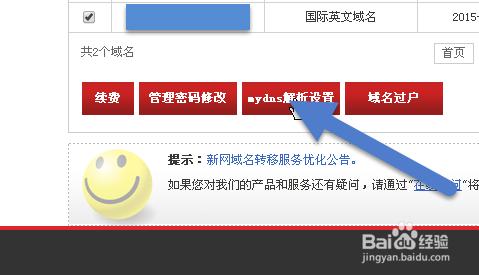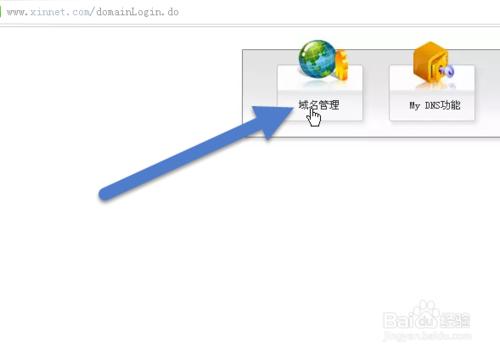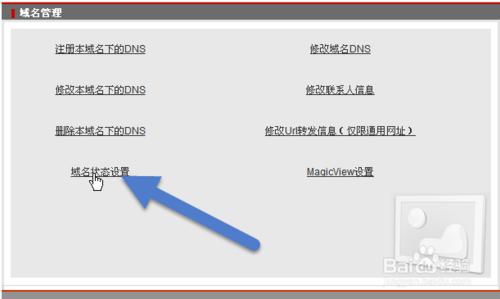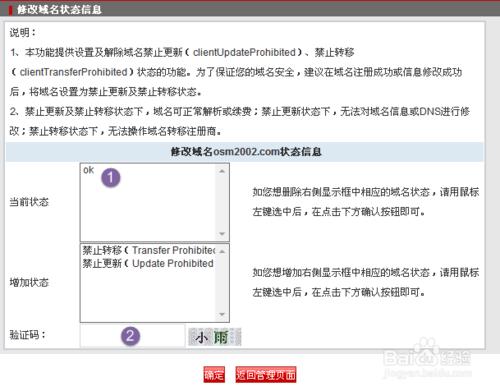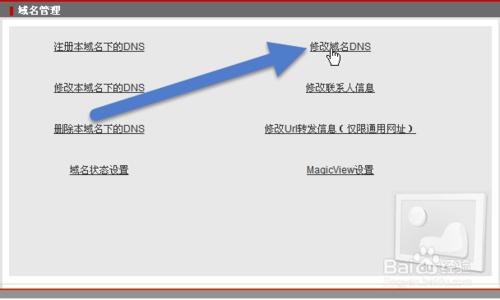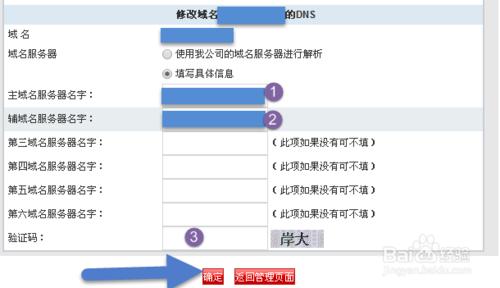新網的域名,相信好多站長就應該瞭解或者知道的,隨著網際網路的普及,越來越多的新人加入來,域名的購買量和使用量激增。在這種情況,學習相關的域名知識是有必要的。今天為大家介紹的經驗是:新網域名設定DNS地址圖解教程。希望大家互相共同學習探討,以求更大進步。
方法/步驟
首先,先在新網官方網站上進入使用者管理的後臺介面。如圖所示。
然後點選你的使用者帳號,在下拉選單的專案裡選中——管理域名,並點選。如圖所示。
在開啟的頁面裡點選——我的域名。如圖所示。
在你想設定的域名名稱前面選擇後,在——mydns解析設定的按鈕上點選。
在新的頁面裡點選——域名管理。如圖所示。
先點選——域名狀態設定。看看當前域名是否被鎖定。
禁止更新及禁止轉移狀態下,域名可正常解析或續費;
禁止更新狀態下,無法對域名資訊或DNS進行修改;
禁止轉移狀態下,無法操作域名轉移註冊商。
如果存在第二種狀態下,則無法對域名資訊或DNS進行修改;請將其狀態移至增加狀態列內。然後鍵入驗證碼,再確定。進入下一步。
返回到管理頁面,再點選——修改域名DNS。
在新的頁面裡,主域名伺服器名字的鍵入框處鍵入服務商的DNS解析地址。一般會有兩個,一個主域名伺服器名字,一個輔域名伺服器名字。一共有六個可以選填:第六域名伺服器名字。填好後再鍵入驗證碼,再點選確定。
此至,新網域名設定DNS地址就設定完成了,大家快來試試吧。
注意事項
開心大發現,方便你我他,經驗源生活,實用當收藏